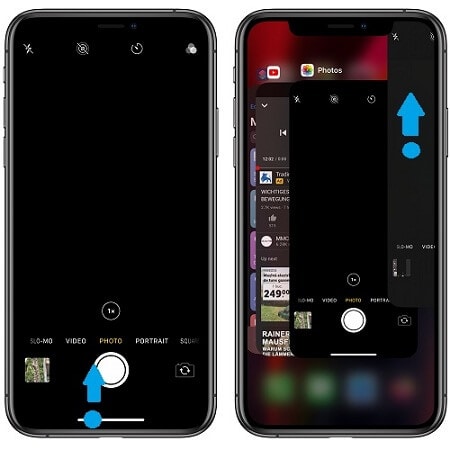修復 iPhone 相機模糊的 6 種方法
如果您的設備面臨 iPhone 前置攝像頭模糊問題,您當然可以將其與硬件損壞或 iPhone 設備的軟件故障聯繫起來。 除了這兩個問題,iPhone 13 前置攝像頭模糊問題也可以通過屏幕保護膜、外殼等第三方配件進行嘗試。現在您可能正在考慮將設備帶到服務中心修復您的 iPhone 13 照片模糊的問題。 但在此之前,我們建議您執行各種適用的解決方法,以支持您修復可能導致您的 iPhone 圖片在圖庫中模糊的軟件相關因素。 因此,在給定的內容中,我們將提供如何通過採用不同的替代解決方案來修復 iPhone 相機模糊。
解決方案 4:重新啟動 iPhone:
您可以採用的下一個解決 iPhone 相機模糊問題的解決方案是重新啟動您的設備。 這是因為有時您的任何 iPhone 應用程序都會突然崩潰,這通常會影響您設備中的其他應用程序,而您的相機應用程序可能就是其中之一。 當您重新啟動您的設備時,您肯定能夠解決您的許多其他設備問題和 iPhone 相機模糊問題。
現在要重新啟動您的設備,請按照給定的步驟操作:
- 首先,如果您使用的是 iPhone 8 或任何以前的機型,您可以長按電源按鈕,直到並且除非您看到“滑動關閉屏幕電源”。 在此之後,將按鈕滑動到右側,這最終會關閉您的設備,然後重新啟動它。
- 如果您使用的是 iPhone X 或任何更高版本,那麼在這裡,您可以長按側面按鈕以及其中一個音量按鈕,直到並且除非您在屏幕上看到滑塊。 然後向右滑動滑塊,最終將關閉您的設備並自行重新啟動。
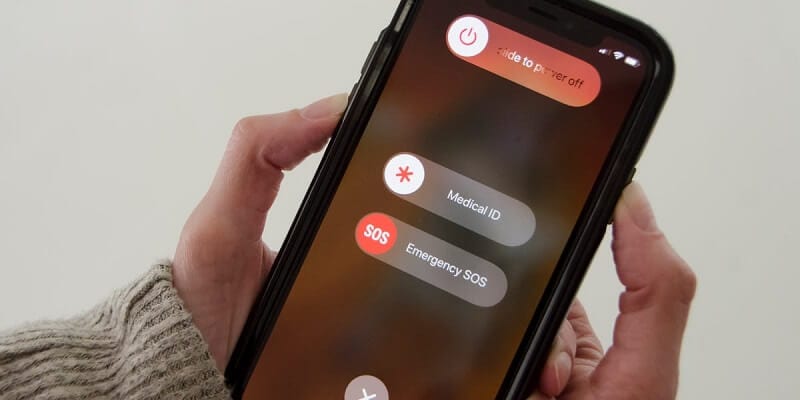
解決方案 5:重置所有內容:
有時您的 iPhone 設備設置未正確配置,這會在您的設備工作中產生衝突。 因此,這可能與您的 iPhone 相機拍攝模糊照片的原因相同。
有了這個,您可以假設您的某些自定義設備設置對一些應用程序產生了不利影響,而您的 iPhone 相機應用程序就是其中之一。 現在為了糾正這一點,您可以按照給定的步驟重置 iPhone 的所有設置:
- 首先,轉到“主屏幕”。
- 在這裡選擇“設置”。
- 然後選擇“常規”。
- 現在向下滾動以查看選項並單擊“重置”按鈕。
- 然後選擇“重置所有設置”選項。
- 之後,您的設備會要求您輸入密碼。
- 然後按“繼續”。
- 最後,確認您的設置。
當您確認重置設備上的所有設置時,它最終會清除您 iPhone 上所有以前的自定義設置。 因此,在完成重置所有設置過程後,您將在 iPhone 設備上看到所有默認設置。 這當然意味著您只會在您的設備上啟用默認由 iOS 固件提供的那些功能和特性。
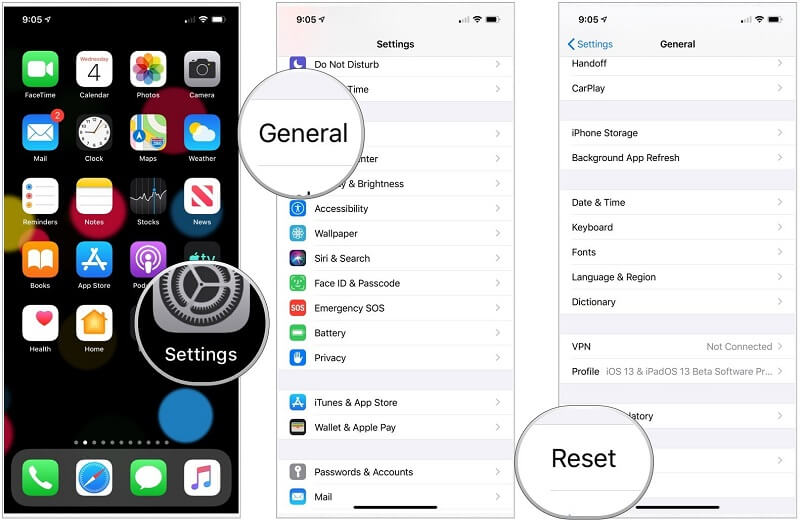
解決方案 6:修復系統問題而不會丟失任何數據 (DrFoneTool – 系統修復):

DrFoneTool – 系統修復
修復 iPhone 卡在 Apple 徽標上而不會丟失數據。
- 只修復你的iOS正常,完全沒有數據丟失。
- 修復各種iOS系統問題 陷入恢復模式, 白蘋果徽標, 黑屏, 在開始時循環等。
- 修復其他 iPhone 錯誤和 iTunes 錯誤,例如 iTunes錯誤4013, 錯誤14, iTunes錯誤27,iTunes錯誤9,等等。
- 適用於所有型號的 iPhone(包括 iPhone 13)、iPad 和 iPod touch。
- 與最新的iOS版本完全兼容。

即使使用了所有給定的方法,如果您仍然無法修復您的 iPhone 相機模糊問題,您可以採用稱為“DrFoneTool – 系統修復”的第三方軟件
在此解決方案中,您將能夠使用兩種不同的 iOS 系統恢復模式來更適當、更有效地解決您的問題。 使用標準模式,您可以在不丟失數據的情況下修復最常見的系統問題。 如果您的系統問題很頑固,您必須使用高級模式,但這可能會擦除您設備上的數據。
現在要在標準模式下使用 Dr. Fone,您需要遵循三個步驟:
第一步——連接你的手機
首先,您需要在您的計算機上啟動 DrFoneTool 應用程序,然後將您的 iPhone 設備與您的計算機連接。

第二步 – 下載 iPhone 固件
現在您需要按“開始”按鈕才能正確下載 iPhone 固件。

第三步——解決你的問題

結論:
在這裡,我們提供了不同的解決方案來解決您的 iPhone 相機模糊問題。 所以,我們希望您的 iPhone 相機現在已經修復,並且您已經能夠再次使用您的 iPhone 相機拍攝出令人驚嘆的照片。 如果您發現我們在本文中為您提供的解決方案足夠有效,您還可以指導您的朋友和家人使用這些終極解決方案並修復他們的 iPhone 設備問題。